Bạn có thấy quá khó để cập nhật blog của mình không? Hãy xem nhanh Posterous, một hệ thống blog được lưu trữ ngày càng phổ biến cho phép bạn đăng bất kỳ thứ gì lên blog của mình chỉ bằng cách gửi email.
Nguy hiểm khiến việc tạo blog mới trở nên đơn giản. Chỉ cần mở ứng dụng email yêu thích của bạn và tạo một email mới để [email protected].
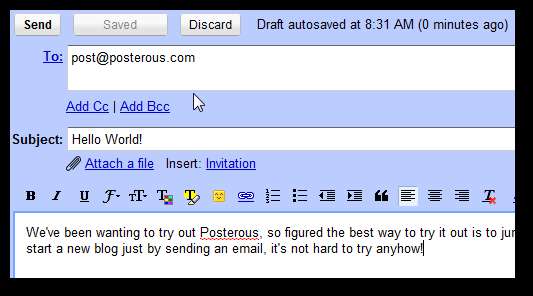
Vài giây sau, bạn sẽ nhận được một email mới từ Posterous. Thông báo này sẽ chứa một liên kết đến bài đăng mới trên blog của bạn; nhấp vào nó để xem blog bạn vừa tạo bằng cách gửi email!
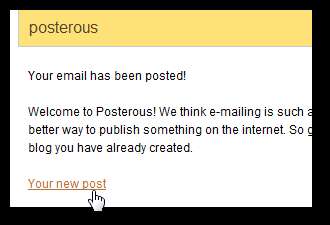
Đây là bài đăng đầu tiên của chúng tôi được liệt kê trên blog mới, được tạo vài giây sau khi chúng tôi gửi email đầu tiên. Lưu ý rằng blog của chúng tôi có URL được tạo tự động một phần dựa trên tên tài khoản email của chúng tôi.
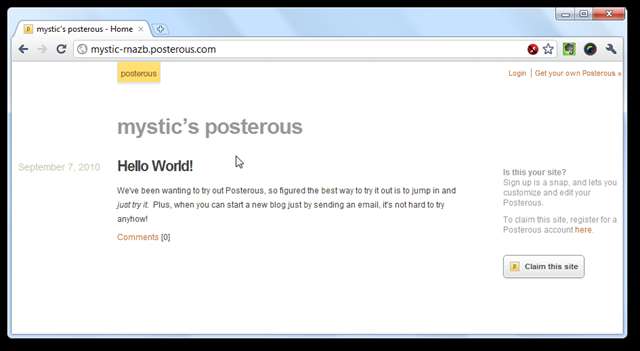
Giờ đây, bạn có thể tiếp tục đăng nội dung mới lên blog Nguy hiểm của mình chỉ bằng cách gửi email [email protected] , nhưng nếu bạn muốn cá nhân hóa blog của mình và chọn một tùy chỉnh Blog .posterous.com hoặc duy nhất của riêng bạn yourblog.com địa chỉ và hơn thế nữa. Để thực hiện việc này, hãy nhấp vào liên kết ở cuối email bạn nhận được.
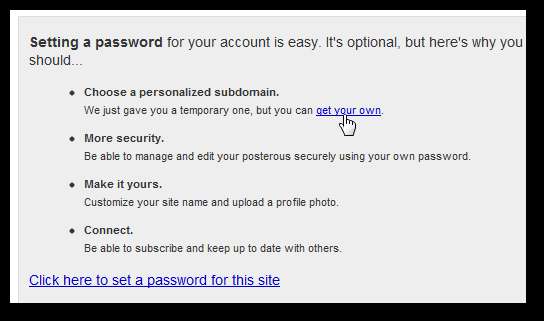
Bây giờ, hãy nhập tên trang web và mật khẩu mà bạn muốn, rồi nhấp vào Đăng ký để bắt đầu tùy chỉnh blog Nguy hiểm của bạn.
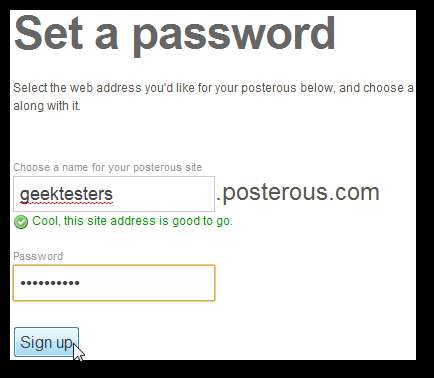
Giờ đây, bạn có thể thêm tên, ảnh và tiểu sử của mình để cá nhân hóa hồ sơ Nguy hiểm của mình nếu bạn muốn.
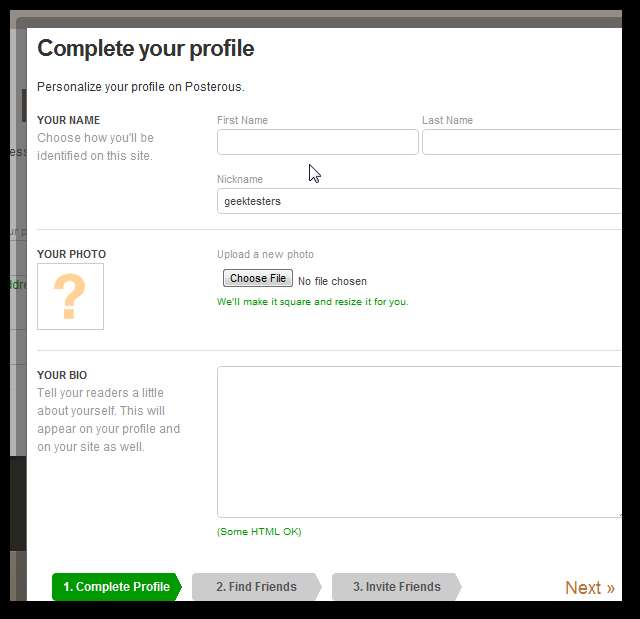
Bạn sẽ được yêu cầu tìm bạn bè của mình từ email và các mạng xã hội có thể đang sử dụng Posterous, nhưng bạn có thể bỏ qua điều này nếu muốn.
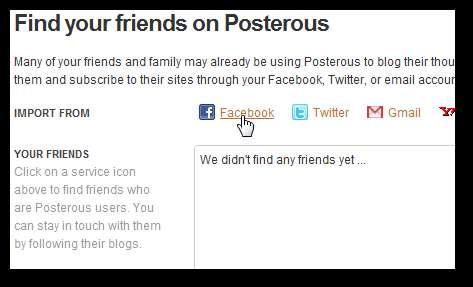
Thật kỳ lạ, bạn sẽ phải xác nhận lại địa chỉ email của mình sau khi đăng ký. Kiểm tra email của bạn và nhấp vào liên kết, và tài khoản của bạn cuối cùng sẽ được thiết lập hoàn chỉnh.

Tùy chỉnh Blog nguy hiểm của bạn
Khi bạn đã xác nhận email của mình, bạn sẽ có thể quản lý blog của mình từ bảng điều khiển Posterous. Có rất nhiều tùy chọn ở đây, vì vậy hãy xem xét một số tùy chọn chính nhất.
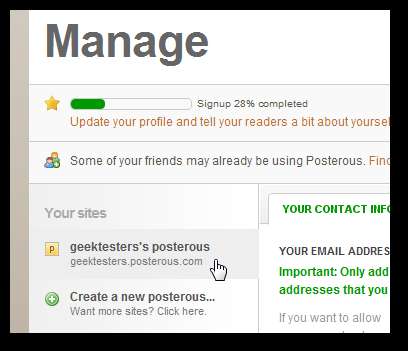
Bạn thậm chí có thể đăng một bài đăng blog mới trực tiếp từ bảng điều khiển web nếu bạn muốn, hoặc tất nhiên là tiếp tục đăng bài bằng cách chỉ cần gửi email tới [email protected] .
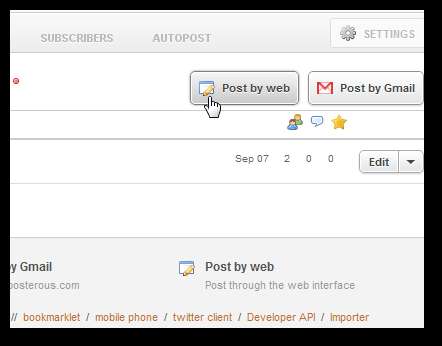
Phần quan trọng nhất của bảng điều khiển là bảng cài đặt. Điều này cho phép bạn thay đổi nhiều tính năng của blog. Hầu hết mọi người sẽ muốn tùy chỉnh blog của họ và Posterous có nhiều tùy chọn để cá nhân hóa. Nhấn vào Chỉnh sửa chủ đề nút bên cạnh Xem và cảm nhận để chỉnh sửa chủ đề của bạn.
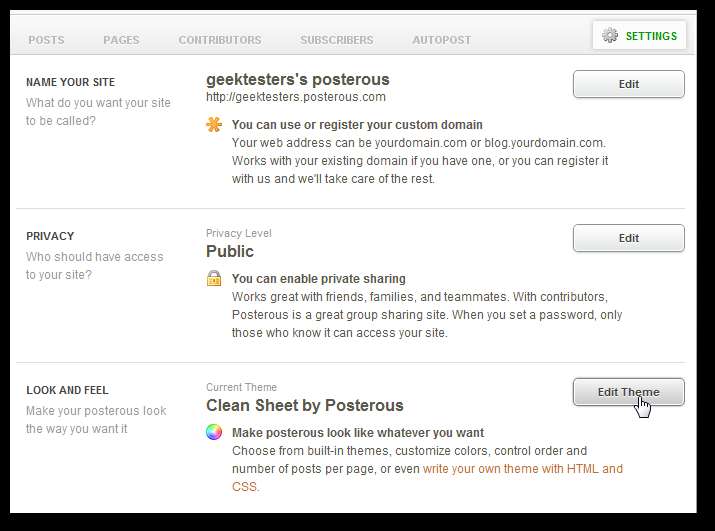
Giờ đây, bạn có thể chọn từ một số chủ đề tạo sẵn hoặc tùy chỉnh CSS trên chủ đề blog của mình để làm cho nó trông giống như bạn muốn.
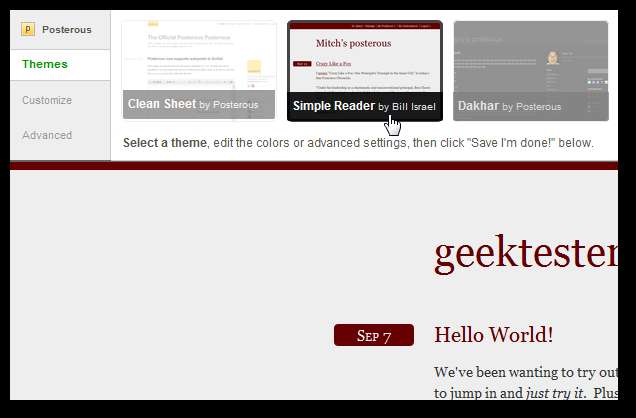
Một tính năng thú vị là tích hợp Google Analytics, cho phép bạn xem số lượt truy cập mà trang web của bạn nhận được. Nhấp chuột Biên tập để bắt đầu với điều này.

Bây giờ bấm vào Thêm Google Analytics và nhập mã theo dõi Google Analytics của bạn. Bạn có thể đăng ký Google Analytics nếu bạn chưa đăng ký làm theo các bước đầu tiên tại hướng dẫn này hoặc nếu bạn đã có tài khoản, đây là cách tìm mã theo dõi của bạn .
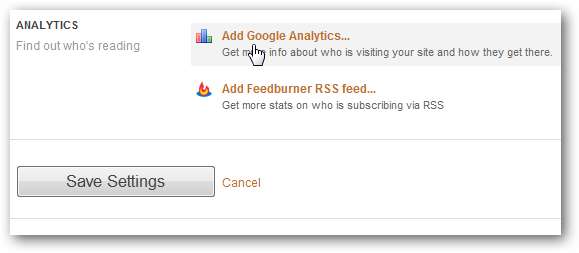
Một điều khác bạn có thể nhận thấy ở thanh bên trái là Tự động đăng . Chọn tùy chọn này để Posterous tự động cập nhật nhiều dịch vụ trực tuyến bất cứ khi nào bạn đăng nội dung trên Posterous.
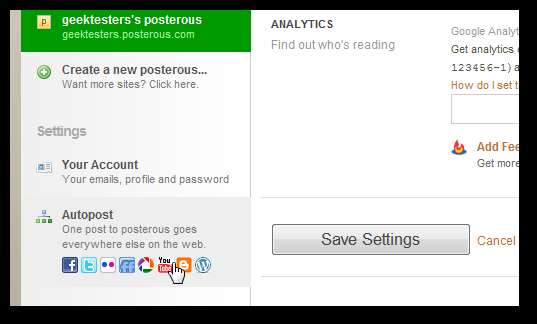
Bây giờ, bạn có thể thêm tất cả các dịch vụ bạn muốn. Posterous có thể tự động đăng trên các blog WordPress hoặc Blogger khác của bạn, đăng cập nhật lên Facebook và Twitter, v.v. Bằng cách này, bạn thực sự có thể sử dụng Posterous như một cách dễ dàng hơn để tự động cập nhật tất cả các dịch vụ của mình chỉ bằng cách gửi một email.
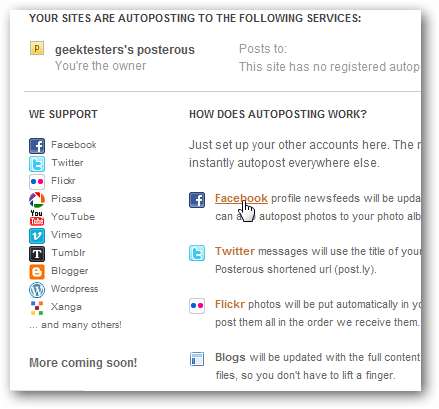
Nếu bạn muốn chuyển tất cả nội dung của mình sang blog Posterous mới, thì Posterous có thể nhập nội dung của bạn từ nhiều blog, dịch vụ ảnh và hơn thế nữa.
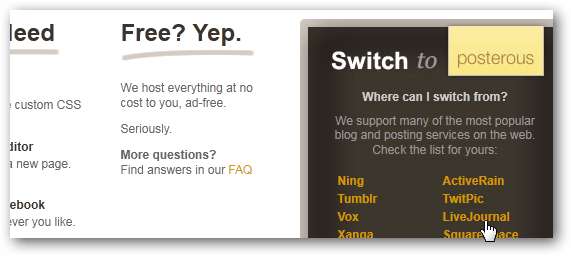
Bất kể bạn muốn đăng gì hoặc đăng ở đâu, Posterous là một tùy chọn viết blog đẹp giúp bạn dễ dàng sử dụng các dịch vụ hiện có của mình dễ dàng hơn. Bảng điều khiển trực tuyến của nó chắc chắn phức tạp hơn các tùy chọn đơn giản hơn như Tumblr, nhưng bạn luôn có thể đăng thông qua ứng dụng email khách yêu thích của mình, điều này giúp đăng bài dễ dàng hơn. Chúng tôi đã nhận được phản hồi từ nhiều độc giả thực sự thích Posterous, vì vậy hãy dùng thử và cho chúng tôi biết suy nghĩ của bạn!
Nếu bạn muốn thử một dịch vụ blog khác, hãy xem một số bài viết khác của chúng tôi về cách bắt đầu một blog, bao gồm:
- Bắt đầu một Blog chuyên nghiệp với WordPress.com
- Cài đặt WordPress.org theo cách thủ công trên trang web của bạn
- Tạo một blog đẹp và dễ cập nhật với Tumblr
- Thiết kế một chủ đề mới tuyệt đẹp cho blog Blogger của bạn
Liên kết
Đăng ký và tìm hiểu thêm về nguy hiểm
Nhập blog của bạn thành nguy hiểm







